在撰写较长文档时,目录能帮助读者快速定位到所需内容,让文档结构一目了然。下面就来详细介绍在word中插入目录的方法。
准备工作
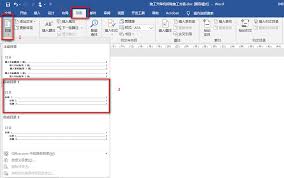
首先要确保文档中的已设置好样式。选中你想要设置为的文字,然后在“开始”选项卡中选择相应的样式,如“1”“2”等。这样word才能准确识别层次,进而生成目录。
插入目录
1. 将光标定位到你想要插入目录的位置,一般在文档开头。

2. 点击“引用”选项卡。
3. 在“目录”组中,点击“目录”按钮。
4. word提供了几种预设的目录格式供选择,点击你需要的格式即可快速插入目录。
自定义目录
如果你对预设的目录格式不满意,可以进行自定义。
1. 同样在“引用”选项卡的“目录”组中,点击“自定义目录”。
2. 在弹出的“目录”对话框中,你可以设置目录的显示级别。比如,你只想显示到“2”,就将“显示级别”设置为2。
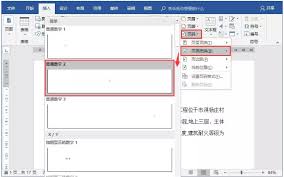
3. 还能对目录的格式进行调整,如字体、字号、行距等。点击“修改”按钮,在“样式”列表中选择要修改的目录级别,然后进行格式设置。
4. 设置完成后点击“确定”,返回“目录”对话框,再点击“确定”即可生成自定义目录。
更新目录
当文档内容发生变化,有所调整时,需要及时更新目录。
1. 右键点击目录,选择“更新域”。
2. 在弹出的“更新目录”对话框中,选择“更新整个目录”,然后点击“确定”,word就会根据新的样式重新生成目录。
通过以上步骤,就能轻松在word中插入并自定义一个准确实用的目录,让你的文档更加专业、易读。
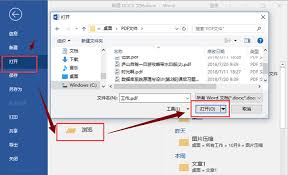
在日常办公和学习中,我们常常会遇到需要将pdf文件转换为word文件的情况。下面就为大家介绍几种常见的方法。使用在线转换工具许多在线平台提供免费的pdf转word服务。比如smallpdfer,它操作简单。只需在浏览器中打开该网站,上传需要转换的pdf文件,然
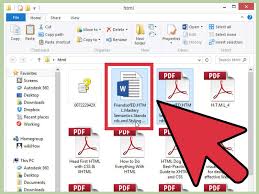
在日常办公和学习中,我们常常会遇到需要将pdf文件转化为word文档的情况。比如,需要对pdf中的文字进行编辑、修改格式或者提取其中的内容用于其他文档创作。那么,究竟该怎么将pdf转化为word文档呢?利用在线转换工具现在网络上有许多免费的在线转换工具可供选择
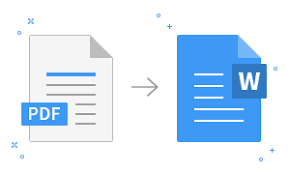
在日常办公和学习中,我们常常会遇到需要将pdf格式文件转换为word格式的情况。有时候,获取到的资料是pdf格式,而我们更习惯在word中进行编辑和处理,这就需要进行格式转换。幸运的是,现在有多种免费的方法可以实现pdf转word。一种简单且免费的方式是利用在
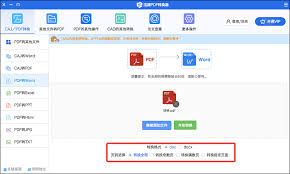
在日常办公和学习中,我们常常会遇到需要将pdf文件转换为word文件的情况。比如,收到一份重要的资料是pdf格式,但需要对其进行编辑和修改;或者要引用pdf中的内容到word文档中。那么,电脑怎样免费将pdf转为word呢?下面就为大家详细介绍几种方法。使用在

word直接删除整页|word整页内容快速清除的4种方式在日常使用word进行文档编辑时,有时会遇到需要快速删除整页内容的情况。掌握一些有效的方法,能大大提高我们的工作效率。下面就为大家介绍4种快速清除word整页内容的方式。方式一:选中整页内容后删除将鼠标指
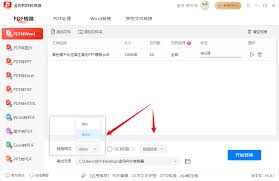
在当今数字化的时代,简历的格式转换需求越来越常见。将pdf简历转换成word文档,能让你更方便地对简历进行编辑、修改和调整,以适应不同的求职场景。下面就为大家详细介绍几种常见的转换方法。使用在线转换工具许多在线平台提供免费的pdf转word服务。比如small